在使用云骑士装机大师重装系统后,如果遇到蓝屏死机无法进入系统的情况,可以尝试以下修复方法。这些方法不仅适用于云骑士装机后的蓝屏问题,其他导致蓝屏死机的情况也可以参考。

解决云骑士装机后蓝屏的方法
1、准备一个容量8GB以上的U盘,并确保其内部文件已被清空或转移。

2、在一台正常运行的电脑上,使用浏览器访问小白系统官方网站,下载小白一键重装系统工具。

3、将准备好的U盘插入电脑,启动小白一键重装系统工具,点击“制作U盘”选项。

4、选择你希望安装的操作系统版本进行制作。

5、等待U盘启动盘制作完成。

6、查找电脑的U盘启动热键。你可以在小白一键重装系统工具内查询,也可以通过网络搜索找到。

7、制作完成后,将U盘插入出现蓝屏的电脑并重新启动,连续按下刚才记录的启动热键。当屏幕显示启动选项时,选择USB选项并按回车键启动U盘。

8、选择【1】选项并按回车键,进入PE系统。

9、进入PE系统后,装机工具会自动启动,使用该工具重新安装系统。
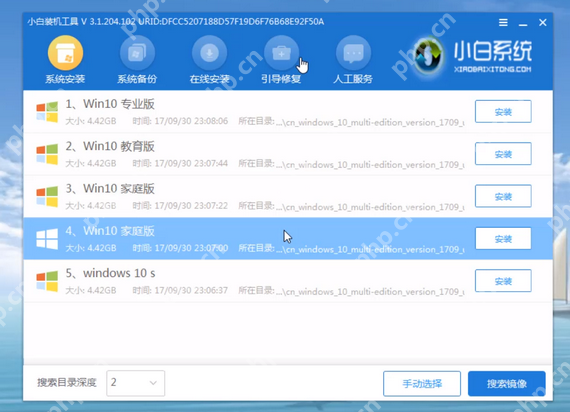
10、选择C盘作为系统盘,点击开始安装。

11、系统安装完成后,拔出U盘,点击“立即重启”。
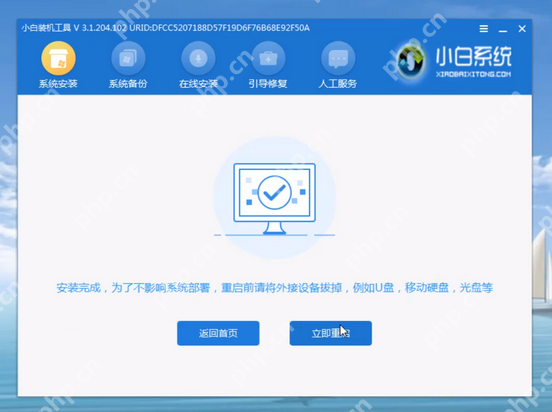
12、重启后完成初始系统设置,进入系统桌面后,重装过程即告完成。

以上是处理云骑士装机后蓝屏问题的详细步骤。如果在操作过程中遇到任何疑问,可以联系小白系统的客服团队,他们会耐心解答关于系统的问题。
以上就是云骑士装机后蓝屏怎么办的详细内容,更多请关注php中文网其它相关文章!

电脑蓝屏修复工是一款跨平台全能修复工具,主要解决各种各种常见的蓝屏问题,一键修复电脑蓝屏问题!有需要的小伙伴快来保存下载使用吧!

Copyright 2014-2025 https://www.php.cn/ All Rights Reserved | php.cn | 湘ICP备2023035733号